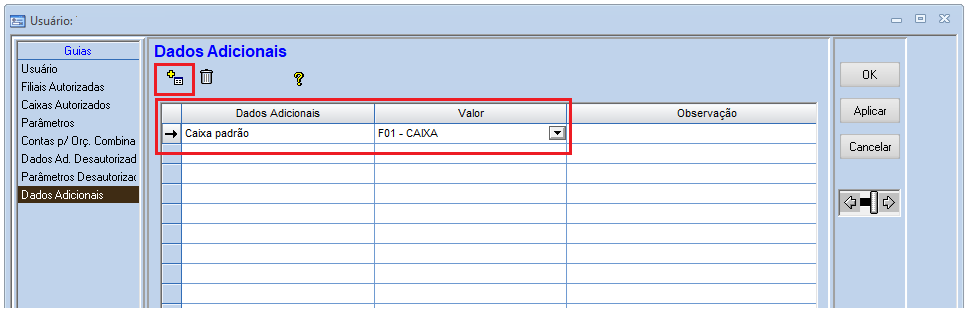Seleção de Caixa vazio ao entrar no Checkout: mudanças entre as edições
Ir para navegação
Ir para pesquisar
(Criou página com '<span style="color:#43A4D1"><span style="font-family:poppins,sans-serif">'''Este artigo contém instruções de como habilitar o Caixa Padrão (Cadastro do Usuário) para que apareça toda vez que entrar no Checkout.'''</span> ==<span style="color:#43A4D1"><span style="font-family:poppins,sans-serif"><strong>Tutorial</strong></span></span>== ===<span style="color:#8A8A99"><span style="font-family:poppins,sans-serif">'''PASSO 1'''</span></span>=== Quando um usuário nov...') |
Sem resumo de edição |
||
| (Uma revisão intermediária pelo mesmo usuário não está sendo mostrada) | |||
| Linha 13: | Linha 13: | ||
===<span style="color:#8A8A99"><span style="font-family:poppins,sans-serif">'''PASSO 3'''</span></span>=== | ===<span style="color:#8A8A99"><span style="font-family:poppins,sans-serif">'''PASSO 3'''</span></span>=== | ||
Selecione o usuário e vá na aba Dados Adicionais e adicione o parâmetro "Caixa padrão" e o valor vai ser o caixa referente à este usuário. | Selecione o usuário e vá na aba Dados Adicionais e adicione o parâmetro "Caixa padrão" e o valor vai ser o caixa referente à este usuário. | ||
[[Arquivo:Caixa padrão 2.png]] | [[Arquivo:Caixa padrão 2.png]] | ||
[[Arquivo:Caixa padrão 4.png]] | |||
[[Categoria:Vendas]] | [[Categoria:Vendas]] | ||
Edição atual tal como às 14h23min de 29 de maio de 2025
Este artigo contém instruções de como habilitar o Caixa Padrão (Cadastro do Usuário) para que apareça toda vez que entrar no Checkout.
Tutorial
PASSO 1
Quando um usuário novo é cadastrado e tenta acessar o Checkout pela primeira vez, a tela de Seleção de Caixa aparece vazio conforme imagem abaixo:
PASSO 2
Para cadastrar o caixa do usuário, acesse o Financeiro-Masteren / Cadastros / Núcleo Comum / Usuário
PASSO 3
Selecione o usuário e vá na aba Dados Adicionais e adicione o parâmetro "Caixa padrão" e o valor vai ser o caixa referente à este usuário.